AXIORY(アキシオリー)のMT4は、各種端末で問題なく使えます。公式サイトで、インストール手順の解説付きです。
MT4のダウンロード
- パソコン版(WindowsとMac)
- ウェブ版(インストール不要)
- アプリ(AndroidとiPhone)
- 公式:MT4のダウンロードページ
この記事ではインストールからログインの流れ、MT4の使い方、不具合の対処法(ログインや起動)についてまとめました。
AXIORYのMT4インストールからログインの流れ
端末(OS)ごとに、MT4のダウンロード〜ログインの流れを解説します。
- パソコン(WindowsとMac)
- アプリ(アンドロイドとiOS)
- ブラウザ(ウェブトレーダー)
手順はアキシオリーの公式サイトでも公開中です。
Windowsパソコン
プラットフォームページの「Windows版MT4」をダウンロードします。
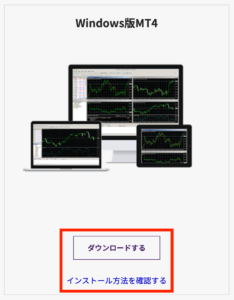
インストーラー(axioryasia4setup.exe)をダウンロードしたら、画面案内に沿ってインストールします。
Macパソコン
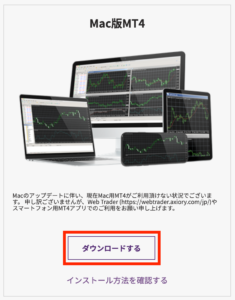
MT4ページで「Mac版MT4」の「ダウンロードする」をタップして、ダウンロードしたインストール実行ファイル(AxioryAsiaMT4.dmg)を開きます。
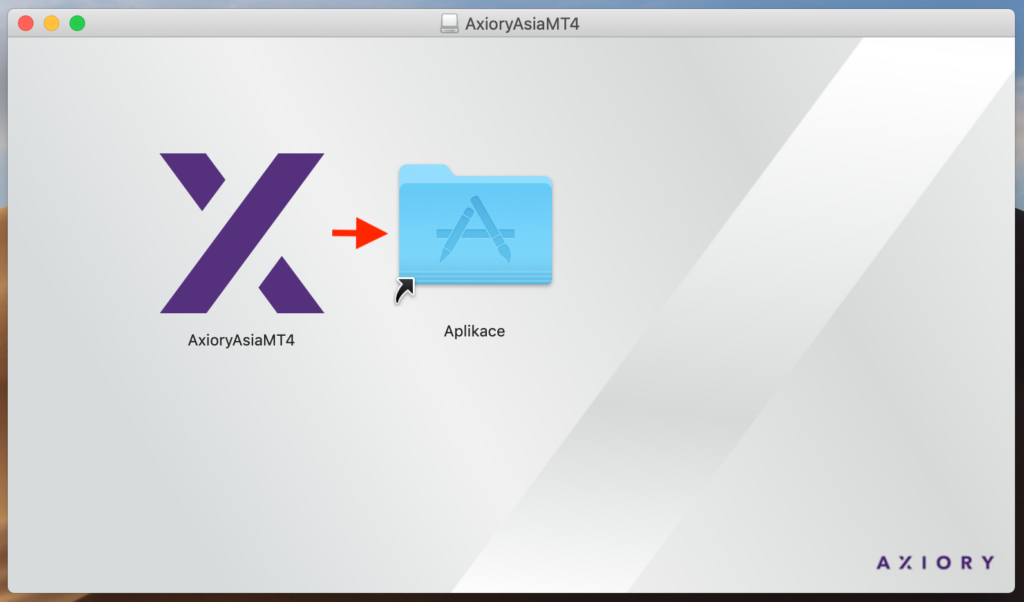
Axioryのロゴファイルを、アプリケーションフォルダへドラッグします。
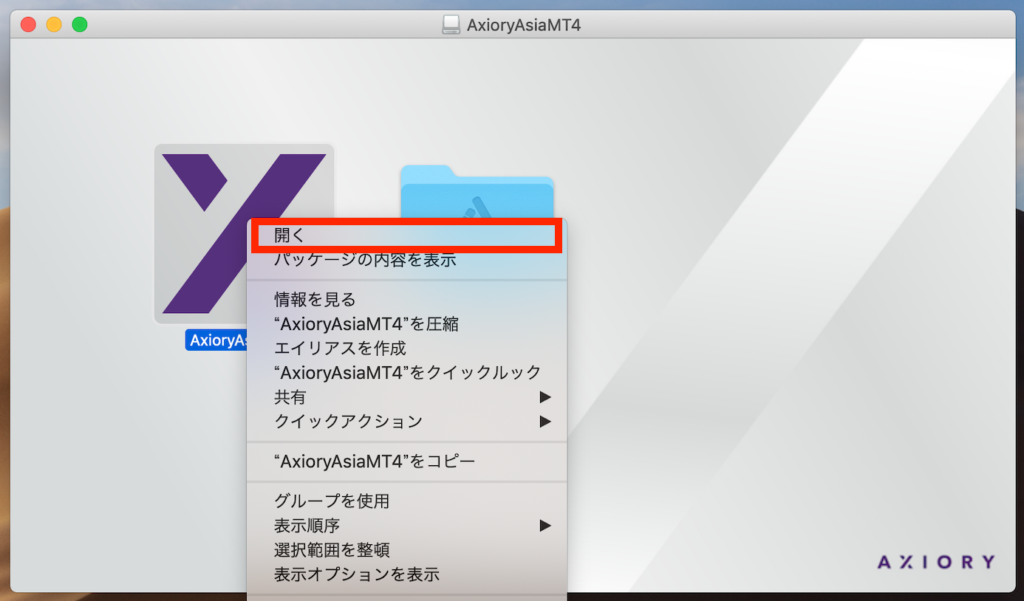
AxioryAsiaMT4ファイルを、右クリックで開きます。
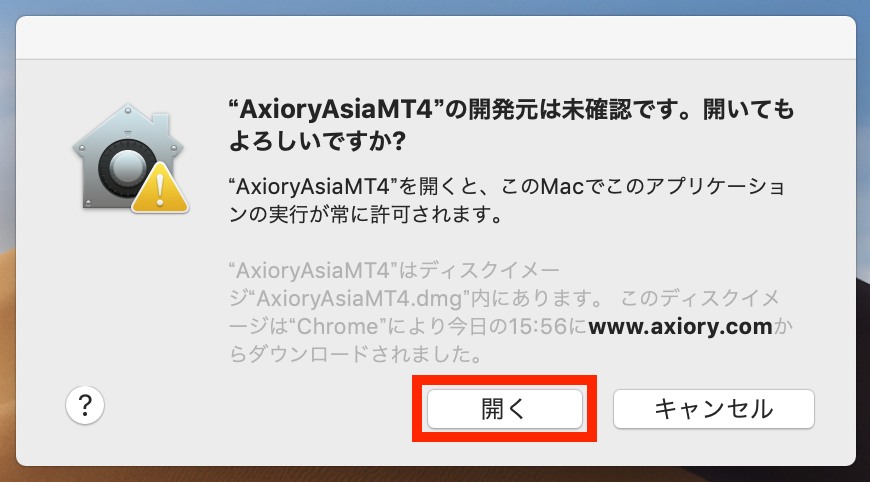
“AxioryAsiaMT4”の開発元は未確認です。開いてもよろしいですか?と表示されるので開きます。この案内はAppleの基本確認で、ファイルを開いてトラブルになったことはないです。
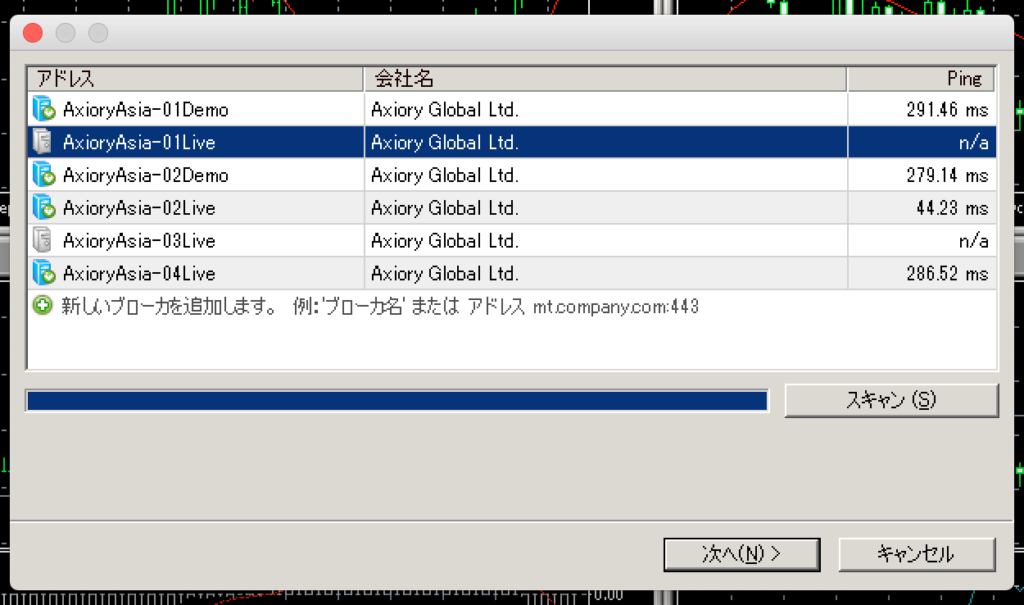
MT4を起動したら、口座開設時にメールで案内されたサーバーを選びます(Demoはデモ口座、Liveはリアル口座です)。
口座開設の流れは、こちらの記事を参考ください。
関連記事
・AXIORYの口座開設手順
・AXIORYの口座タイプ
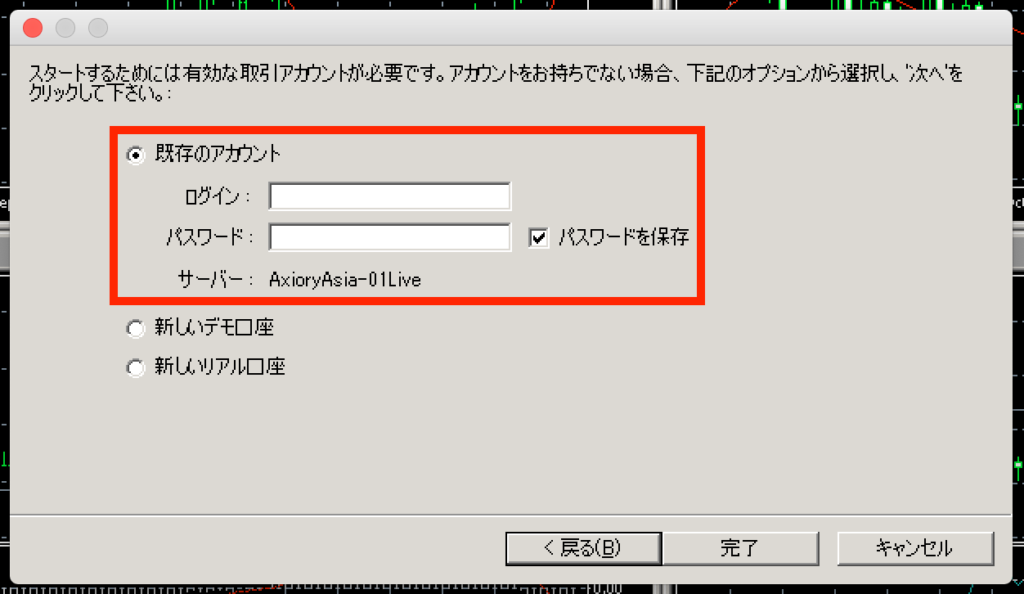
同じく案内された、口座番号とパスワードでログインして完了です(パスワードはマイページで再設定もできます)。
もしログインできない時は、入力情報を確認します。解決しなければ、カスタマーに相談できます(ライブチャットやメール)。
アプリ(スマホとタブレット)
MT4アプリは、AndroidとiOS(iPhoneとiPad)のスマホ・タブレットで使えます。
まずはGooglePlayまたはApple Storeからアプリをダウンロードして開きます。
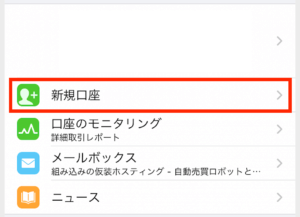
新規口座へ進みます。
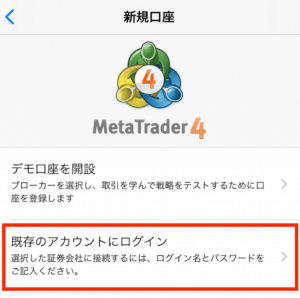
既存のアカウントにログインを選びます。
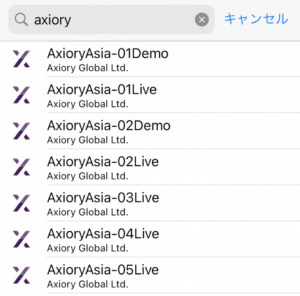
サーバーで「axiory」を検索して、自分のサーバーを選びます(口座開設メールに案内されています)。
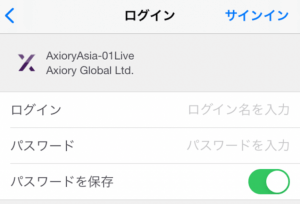
ログインIDとパスワードを入力して、サインインで完了です。
ウェブトレーダー
ウェブトレーダーは「Web版MT4」から、直接ブラウザでアクセスします。
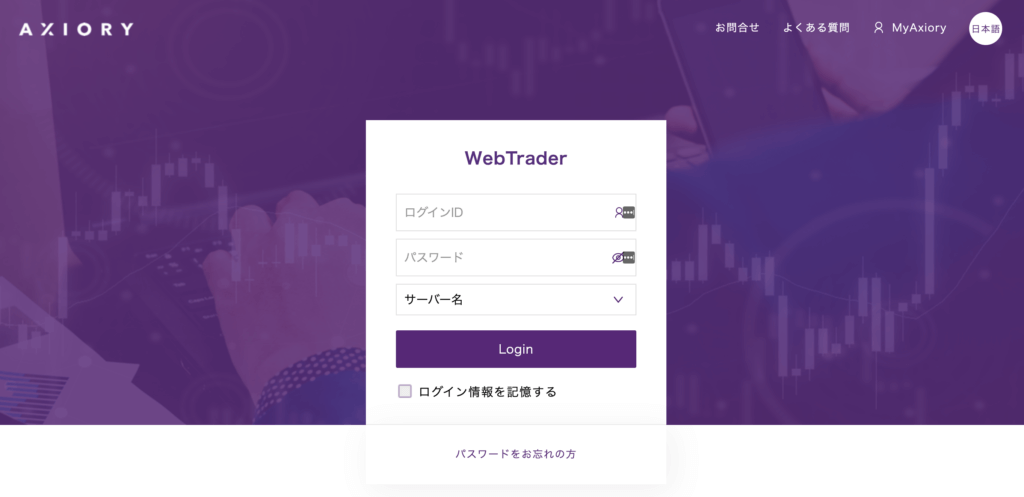
口座番号、パスワード、サーバーを指定してログインできます。
AXIORYのMT4使い方と不具合の対応
MT4の使い方と、トラブルシューティングをまとめます。
- 通貨ペアの表示方法
- サーバー時間と日本との時差
- 表示時間を日本時間にする方法
- ログインできない時の原因と対応
- MT4が動かない、サーバーが動かない時の確認事項
通貨ペアの表示方法
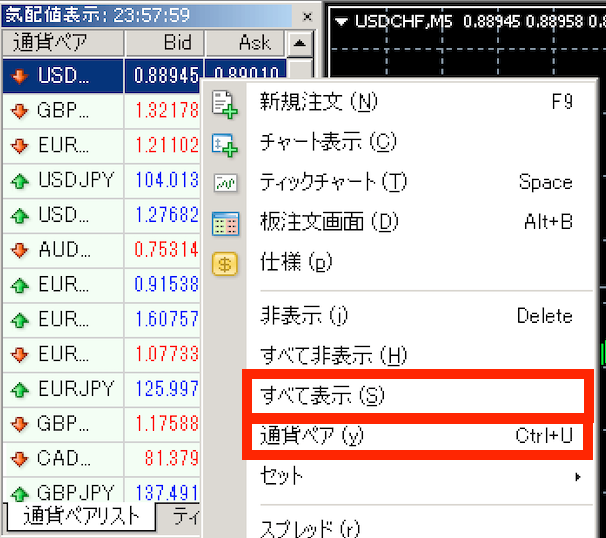
通貨ペアは気配値表示で右クリックをして、「すべて表示」できます。
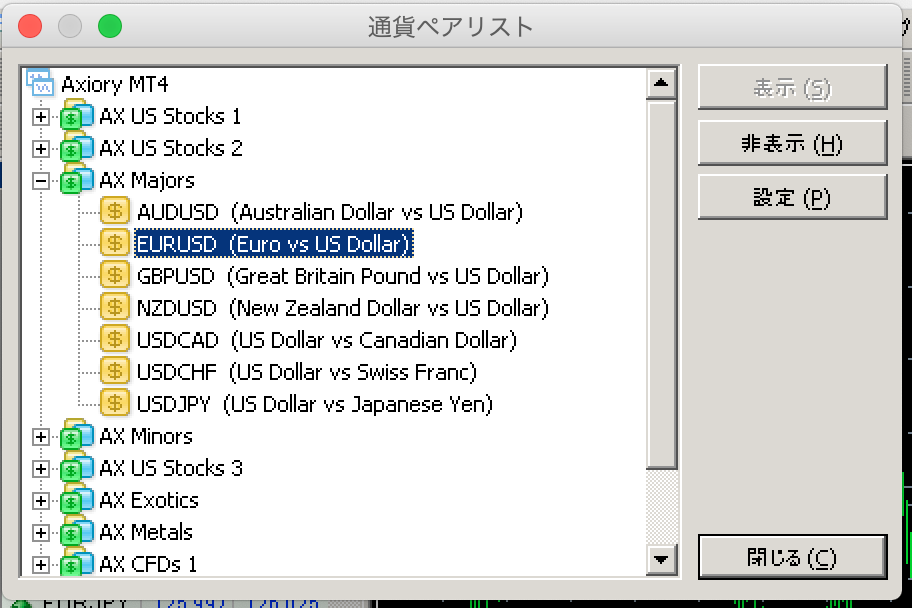
または「通貨ペア」から通貨ペアリストを開き、表示の個別設定もできます。
日本時間表示インジケーター
MT4の表示時間はGMT+2または+3が一般的で、アキシオリーも採用しています。
GMT(Greenwich Mean Time)はグリニッジ標準時と呼ばれ、ロンドンのグリニッジ天文台を基準にした国際時刻です。
国(タイムゾーン)の時間は標準時より早ければ「+」、遅ければ「ー」で表されます。例えば冬時間(11月〜3月)が+2なら、夏時間(3月〜11月)は+3です。
日本時間はGMT+9で表されますが、インジケーターを追加することでMT4の表示を日本時間にすることもできます。
インジケーターはプラットフォームページからダウンロードでき、インストール手順も画像付きで解説されています。
ただ日本時間表示は分かりやすいですが、私は標準表示のままにしています。
MT4の時間は標準設定の理由
- 世界中のトレーダーの多くが見ている
- EA(自動売買)の標準設計
- テクニカル分析の精度が保てる
日本時間(GMT+9)は日足の形が変わったり、週6本表示されることがあります(土曜日のローソク足が追加)。チャート分析にも影響が出るので、なじみよりも基準を重視しています。
ログインできない時の原因と対処法
MT4にログインできない、無効な口座や回線不通のエラーが出るときは、以下の原因が考えられます。
ログインできない時の主な原因
- ログイン情報が間違っている(口座番号、パスワード、サーバー)
- MT4のバージョンが古い(最新ではない)
- 取引ツールが違う(MT5やcTraderを選んでいる)
- 一時的(ネット回線やサーバーのメンテナンス)
MT4のバージョンが「ヘルプ>バージョン情報」の表示日時より古ければ、最新版をダウンロードし直してください。
またアキシオリーの取引ツールは、MT5とcTraderも使えます。そして口座開設した取引ツールで、ログインする必要があります(MT4口座ならMT4)。
ちなみにアキシオリーの口座は、凍結されないので安心です(利用せず休止状態の場合も、維持手数料なし)。
MT4が動かない、ファイルが開かない場合
MT4が起動しない、ファイルが開かない時の確認事項は以下です。
MT4が動かない、開かない時の対応
- OSのバージョン(Mac)
- システム環境設定
- ファイルの開き方
MT4はWindows基準のため、MacOSの対応は最新バージョンとタイムラグがあります。
OS対応は開発元(メタクオーツ社)のアップデートに連動し、対応状況はMT4公式サイトやアキシオリーのカスタマーサポートで確認できます。
またMacの場合、システム環境設定の「セキュリティー&プライバシー」で「App Storeと確認済みの開発元からのアプリケーションを許可」になっていればOKです。
そしてファイルはダブルクリックだと開けないことがあるので、右クリックで開きます(またはControlキーを押しながらクリック)。
まとめ
アキシオリーは禁止行為がないので、スキャルピング・両建て・自動売買が自由です。
約定データやスプレッドも公開していて、透明性と自由度の高さがお気に入りです!
口座は複数作れるので、取引ツールも併用できます。
(公式)口座開設フォーム
MT4は世界基準のプラットフォームなので、海外FX業者も標準対応です。
(参考)MT4の海外FX業者対応

